Hur du anpassar tyst timmar, fokusera nu på Windows 10
När Windows 10 först släpptes för allmänheten, hade det många funktioner som inte fungerade korrekt eller som inte var helt utvecklade. Några av dessa funktioner fungerade om du hade en Windows-telefon som ingen egentligen gör. Quiet Hours var en av dessa funktioner. Det var Windows 10: s version av Don't Don't Disturb men det var lite mer än en växling. Nu, bra två år efter den första lanseringen, låter Microsoft dig äntligen anpassa tyst timmar. Funktionen har bytt namn till Focus Assist och gör nu några fler trick.
Focus Assist har ännu inte rullat ut till den stabila release-kanalen för Windows 10. Det är bara tillgängligt på Windows 10 Insider Build 17083. Det finns inget datum ännu när funktionen kommer att rullas ut till alla andra. Det kommer troligtvis att vara en del av en stor Windows 10-uppdatering som vi kan förvänta oss under första halvåret 2018. Andra viktiga funktioner att se fram emot i nästa stora Windows 10-uppdatering inkluderar tidslinjefunktionen.
Anpassa tyst timmar (Focus Assist)
För att anpassa tysta timmar öppnar du appen Inställningar. Gå till systemgruppen med inställningar så ser du en ny flik som heter Focus Assist. Focus Assist har tre lägen; Av, endast prioritet och larm Endast.
Av-läget är självförklarande och Alarm-läget är i princip "På" -läget utan ingenting förutom att dina larm ringer när det är aktiverat. Läget Prioritet endast är det du vill titta närmare på. Det låter dig aktivera tyst timmar / fokusassistans men lägga till undantag till vilka aviseringar kan visas på skärmen under dessa timmar.
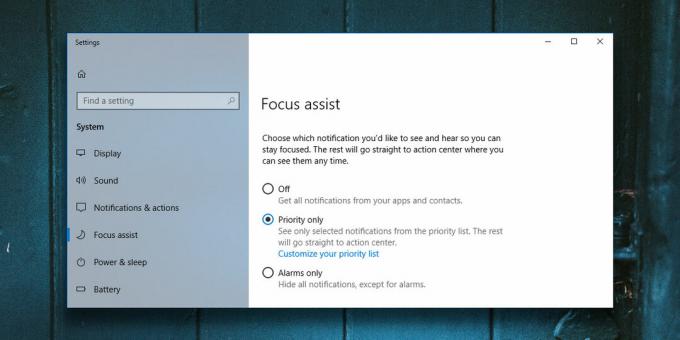
Du kan aktivera Focus Assist manuellt från Action Center men du kan också schemalägga när den ska aktiveras från samma inställningspanel.
Rulla ner på sidan Focus Assist så ser du automatiska regler som du kan konfigurera för Focus Assist. Regeln "Under dessa tider" låter dig ställa in dina "tysta timmar", dvs. när Focus Assist automatiskt ska aktiveras. Du kan också aktivera alternativ för att aktivera Focus Assist när du duplicerar skärmen eller spelar ett spel.

Slutligen vill du också aktivera alternativet 'Visa mig en sammanfattning av vad jag missade medan fokusassistans var på'.
Du kan snabbt aktivera och inaktivera Focus Assist från Action Center. Inställningsikonen för Focus Assist i Action Center är densamma som användes under tyst timmar.
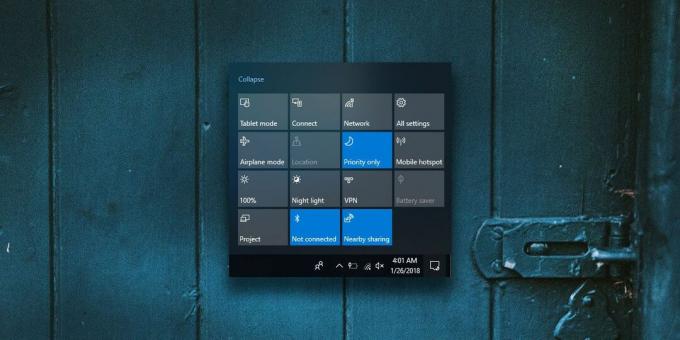
Microsoft har tagit sig tid att lägga till dessa inställningar men har inte missat något. Focus Assist är läget Stör ej som Windows 10-användare behövde.
Sök
Nya Inlägg
Hur du åtgärdar ERR_CONNECTION_REFUSED-fel i Chrome
Chrome slutar öppna vissa domäner utan varning. Det öppnar allt ann...
Cortana kan visa texter för den aktuella YouTube-videon i kant i Windows 10
Microsoft har integrerat Cortana i andra Windows 10-appar och funkt...
Hur man lägger till Apple TV: s skärmsläckare för antennvy i Windows 10
Säg vad du vill om Apple och det är produkter; de kan vara för dyr,...



